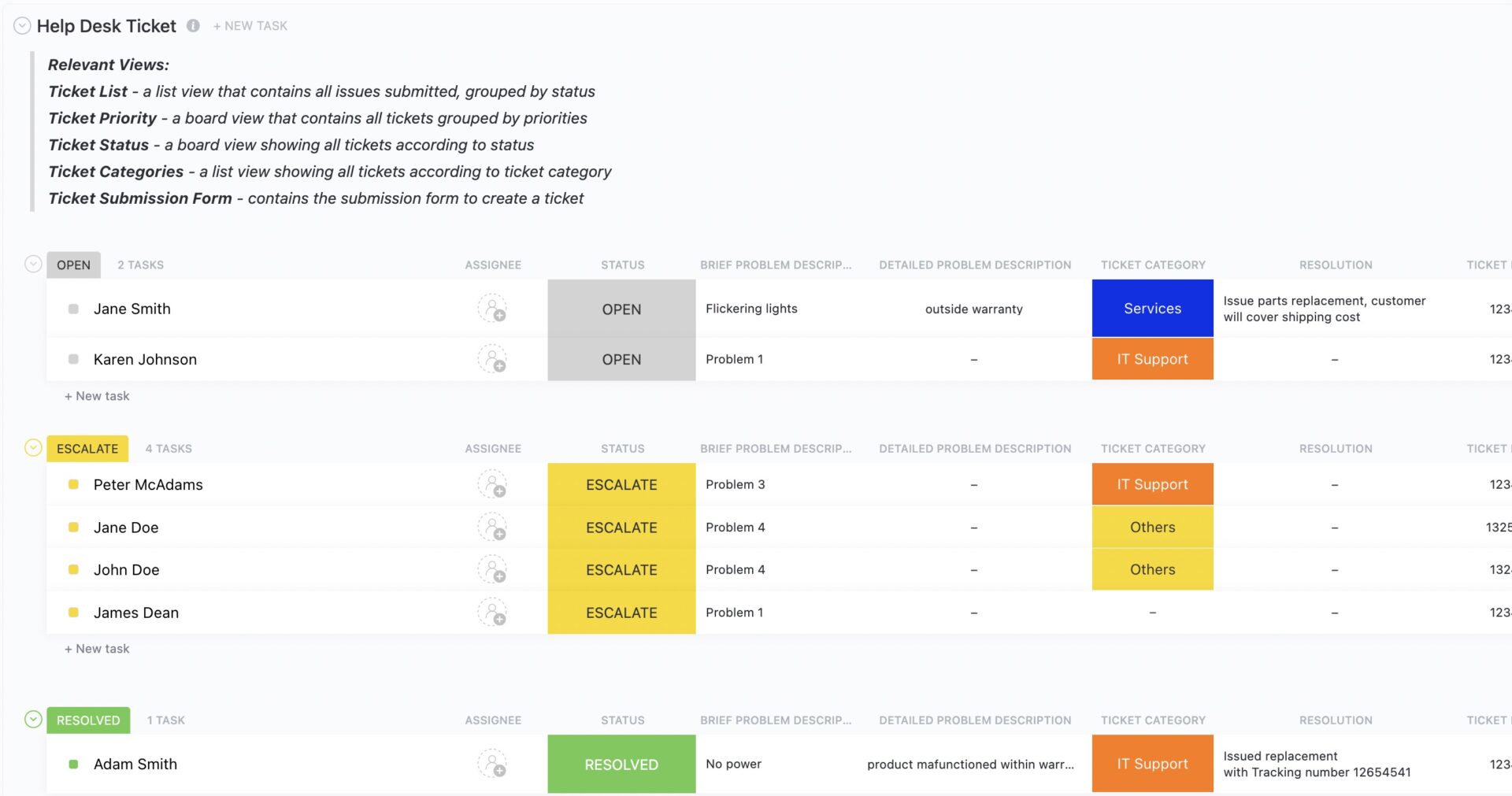Che tu ti occupi di supporto IT, richieste HR, problemi interni o reclami dei clienti, hai bisogno di un sistema di ticketing per il monitoraggio, la priorità e la risoluzione delle attività.
Converte le richieste in arrivo in elementi tracciabili e assegnabili con chiara titolarità, scadenze e cronologia delle comunicazioni.
I sistemi di ticketing tradizionali ti costringono a seguire flussi di lavoro rigidi. ClickUp, invece, offre ai tuoi team del supporto e operazioni la flessibilità necessaria per creare il proprio sistema di ticketing.
In qualità di responsabile dell'assistenza o delle operazioni, avrai visibilità su:
- Chi si occupa di cosa
- Cosa è in ritardo o è stato segnalato
- Quando i problemi ricorrenti si accumulano
Nelle sezioni seguenti ti guideremo passo passo nella configurazione di ClickUp per la gestione dei ticket, coprendo tutto, dai moduli di registrazione ai flussi di automazione fino ai dashboard SLA.
Perché utilizzare ClickUp come sistema di ticketing?
Ogni team gestisce le richieste in arrivo, con un intervallo che va dai clienti all'interno dell'organizzazione.
L'IT riceve query di accesso e hardware. I campi delle risorse umane rispondono a domande su politiche, inserimento e benefit. I team del supporto rispondono ai problemi dei clienti. L'amministratore e le operazioni gestiscono le richieste relative alle strutture e alle risorse.
Senza un sistema di ticketing dell'help desk, queste richieste arrivano attraverso canali dispersi: email, fogli di calcolo, messaggi diretti su Slack o conversazioni spontanee. Non esiste un modo coerente per assegnare, dare priorità o dare seguito alle richieste.
Essendo il primo spazio di lavoro IA convergente al mondo, ClickUp riunisce tutti i tuoi flussi di lavoro. Consideralo come il sistema di ticketing della tua scrivania che si adatta al modo di lavorare del tuo team, risolvendo il problema della dispersione del lavoro e dei flussi di lavoro scollegati.
Il lavoro dispersivo si verifica quando i team sono costretti a destreggiarsi tra troppe app scollegate tra loro, passando continuamente da una scheda all'altra, aggiornando più sistemi e perdendo la concentrazione lungo il percorso. L'ironia è che la maggior parte delle aziende cerca di risolvere questo problema aggiungendo ancora più software, il che non fa che peggiorare le cose.
ClickUp adotta un approccio diverso: tutto, dalle attività alle conversazioni, dai documenti all'IA, è riunito in un unico posto, costruito su un'unica base. Questa convergenza significa meno tempo perso nel passaggio da un contesto all'altro e maggiore chiarezza per il tuo team, così potrai finalmente eliminare il caos del lavoro dispersivo e muoverti più velocemente insieme.
Ecco perché ClickUp si distingue come il miglior sistema software di ticketing. Puoi:
- Crea flussi di lavoro specifici per ogni reparto con stati delle attività personalizzati e campi personalizzati.
- Raccogli le richieste tramite i moduli ClickUp
- Utilizza ClickUp Automazioni per automatizzare assegnazioni, attività ed escalation.
- Collabora direttamente all'interno dei ticket utilizzando i commenti assegnati e le @menzioni.
- Monitora le prestazioni del team e il volume delle richieste tramite i dashboard di ClickUp.
- Personalizza i moduli di registrazione, lo stato delle attività, i tipi di attività, gli assegnatari, gli SLA e persino come visualizzare le richieste di assistenza tramite le visualizzazioni personalizzate (vista Elenco, Bacheca, Calendario o tabella).
Dimentica il passaggio da un software di project management all'altro, dagli strumenti di comunicazione ai fogli di calcolo, dai follow-up verbali e altro ancora. Tutto, dall'inserimento alla risoluzione, risiede in un unico spazio di lavoro ricercabile.
Impostazioni di ClickUp per la gestione dei ticket
Ecco come puoi configurare ClickUp come sistema di ticketing da scrivania in modo che si adatti ai tuoi flussi di lavoro.
1. Crea uno spazio/cartella/elenco di ticketing
Per trasformare ClickUp in un sistema di assistenza con funzione ed efficienza, devi creare una struttura di area di lavoro che rifletta il modo in cui il tuo team gestisce le richieste.
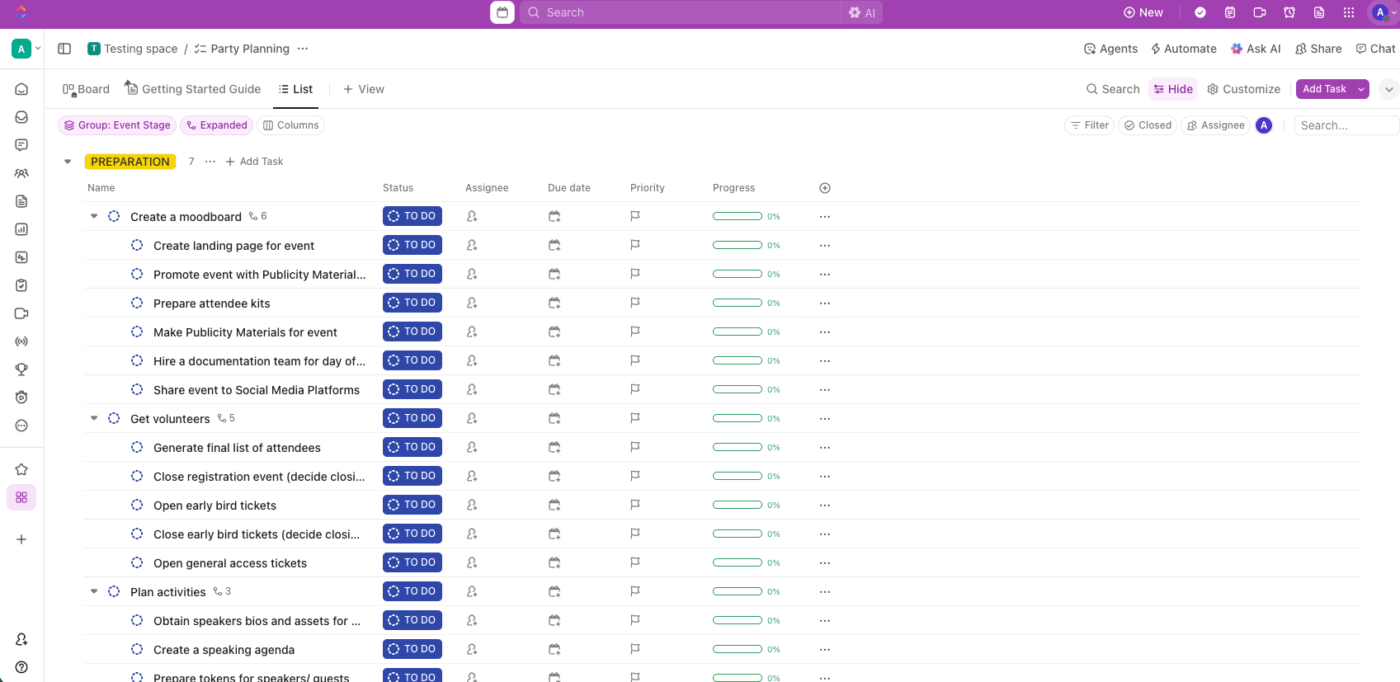
Crea uno spazio dedicato come "Assistenza IT", "Help desk risorse umane" o "Richieste dei client" per centralizzare tutti i ticket di supporto.
All'interno di quello spazio, crea cartelle per separare le categorie di ticket o le responsabilità del team.
🎯 Esempio: un team IT potrebbe utilizzare cartelle come "Problemi hardware", "Accesso software" e "Richieste di rete", mentre un team HR potrebbe avere "Richieste di ferie", "Onboarding" e "Richieste di informazioni sulle politiche". Utilizza questa gerarchia per mantenere il tuo help desk organizzato e facile da navigare.
All'interno di ogni cartella, crea elenchi che rappresentano flussi di lavoro, tipi di richiesta o livelli di priorità. Per esempio, una cartella "Problemi hardware" potrebbe includere elenchi come "Dispositivi di input", "in corso" e "Dispositivi di output".
È necessario disporre di questa struttura in modo che ogni ticket abbia una cartella in cui risiede. In questo modo è possibile effettuare il monitoraggio e la reportistica su tutte le richieste in arrivo.
🛠️ Toolkit: Per gestire un help desk efficiente sono necessarie tecnologie affidabili e un sistema di monitoraggio dei ticket. Il modello di ticket dell'help desk di ClickUp ha tutto ciò che serve per garantire che il feedback dei clienti venga registrato rapidamente, classificato in base alle priorità e gestito in modo tempestivo.
Cosa contiene:
- Campi personalizzati: per raccogliere i dati dei clienti e memorizzarli in ogni ticket dell'help desk.
- Automazioni: per impostare trigger e azioni per le richieste dei clienti, in modo da non perderne nessuna.
- Dashboard: per monitorare e verificare lo stato di avanzamento di ogni ticket e richiesta di supporto.
Utilizza questo modello di help desk per aumentare il tuo tasso di risposta, ridurre il tasso di abbandono, effettuare un monitoraggio accurato delle attività e migliorare la comunicazione tra i reparti.
2. Raccolta delle richieste con i moduli ClickUp
Il passaggio successivo consiste nell'impostare un metodo coerente e user-friendly per raccogliere le richieste all'interno del sistema di ticketing dell'help desk.
Con ClickUp Moduli puoi standardizzare la modalità di invio dei dati dei clienti. In questo modo ogni ticket arriverà con i dettagli corretti.
All'interno di qualsiasi elenco che hai designato per l'inserimento dei ticket, aggiungi semplicemente una visualizza modulo. Da lì, puoi creare moduli personalizzati per le esigenze specifiche del tuo team. Puoi includere campi come "Tipo di richiesta", "Livello di urgenza", "Reparto" e una casella di descrizione dettagliata per raccogliere informazioni specifiche dai tuoi clienti.
💡 Suggerimento: personalizza i tuoi moduli ClickUp con la logica condizionale, in modo che determinati campi appaiano solo quando sono rilevanti. Ad esempio, se un utente seleziona "Problema tecnico" come tipo di richiesta, campi aggiuntivi come "Tipo di dispositivo" o "Messaggio di errore" possono apparire automaticamente. Ciò mantiene il modulo semplice e mirato per l'utente, garantendo al contempo che il tuo team del supporto raccolga tutti i dettagli necessari per risolvere i ticket in modo efficiente.
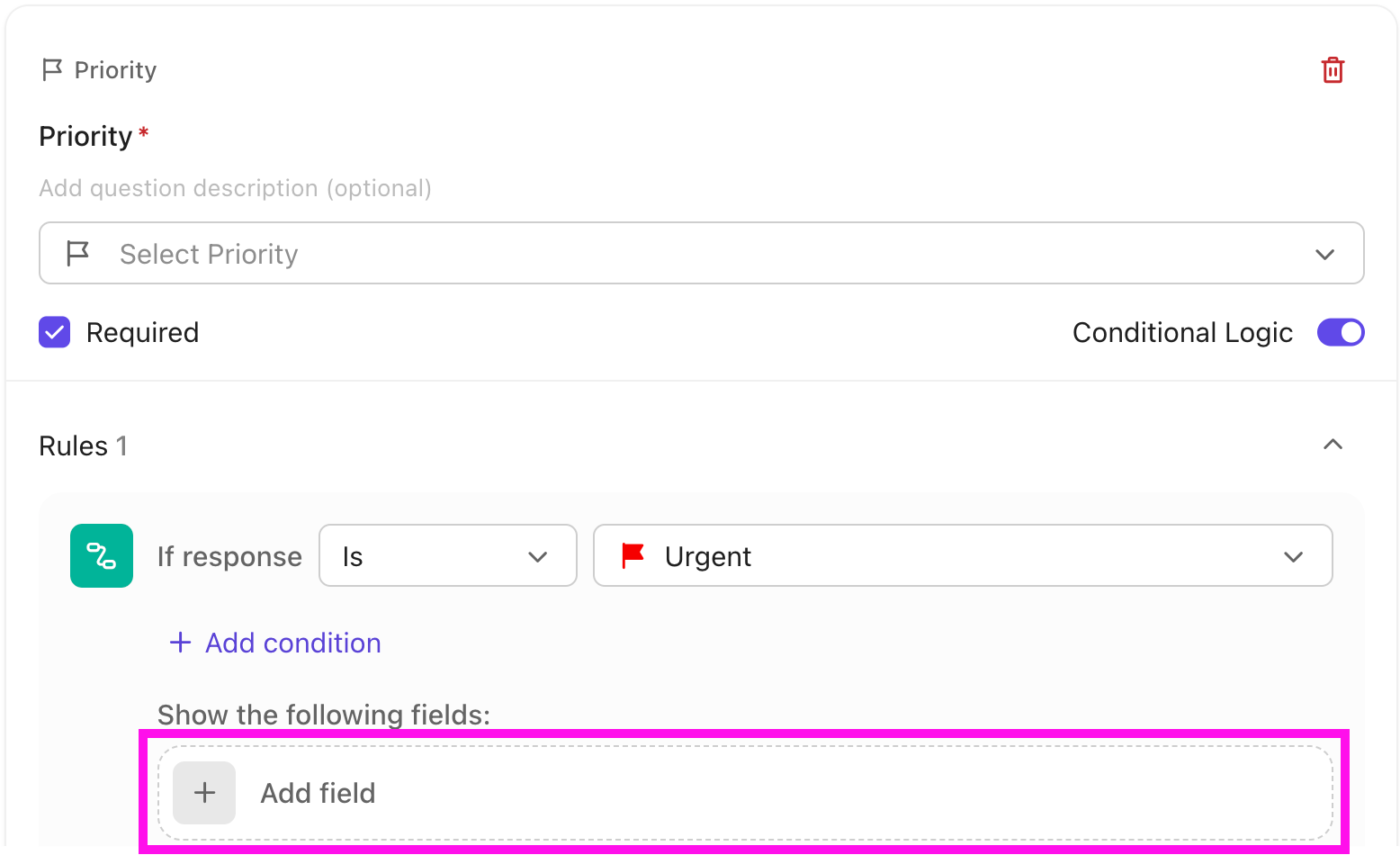
Puoi condividere il modulo ClickUp utilizzando un link pubblico o incorporarlo in una risorsa interna.
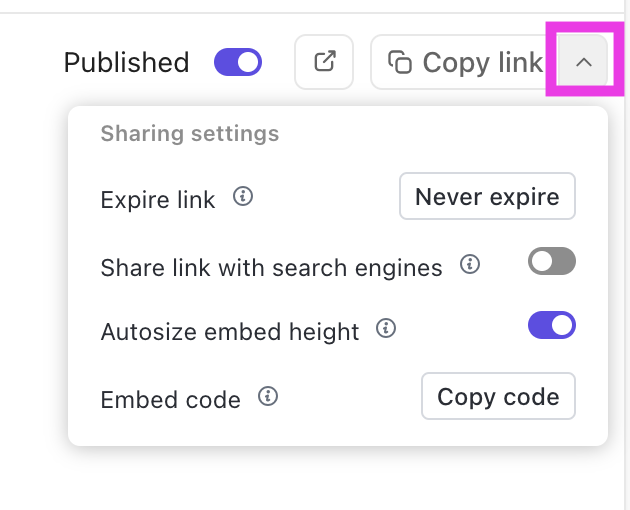
📮 Approfondimento ClickUp: I team con prestazioni scarse sono 4 volte più propensi a utilizzare più di 15 strumenti, mentre quelli con prestazioni elevate mantengono l'efficienza limitando il proprio toolkit a 9 o meno piattaforme.
Ma che ne dici di usare una sola piattaforma?
Come app completa per il lavoro, ClickUp riunisce attività, progetti, documenti, wiki, chat e chiamate in un'unica piattaforma, completa di flussi di lavoro basati sull'IA.
Sei pronto a lavorare in modo più intelligente? ClickUp funziona per ogni team, dona visibilità al lavoro e ti consente di concentrarti su ciò che conta, mentre l'IA si occupa del resto.
3. Inoltro e assegnazione dei ticket assistiti dall'IA (più automazioni)
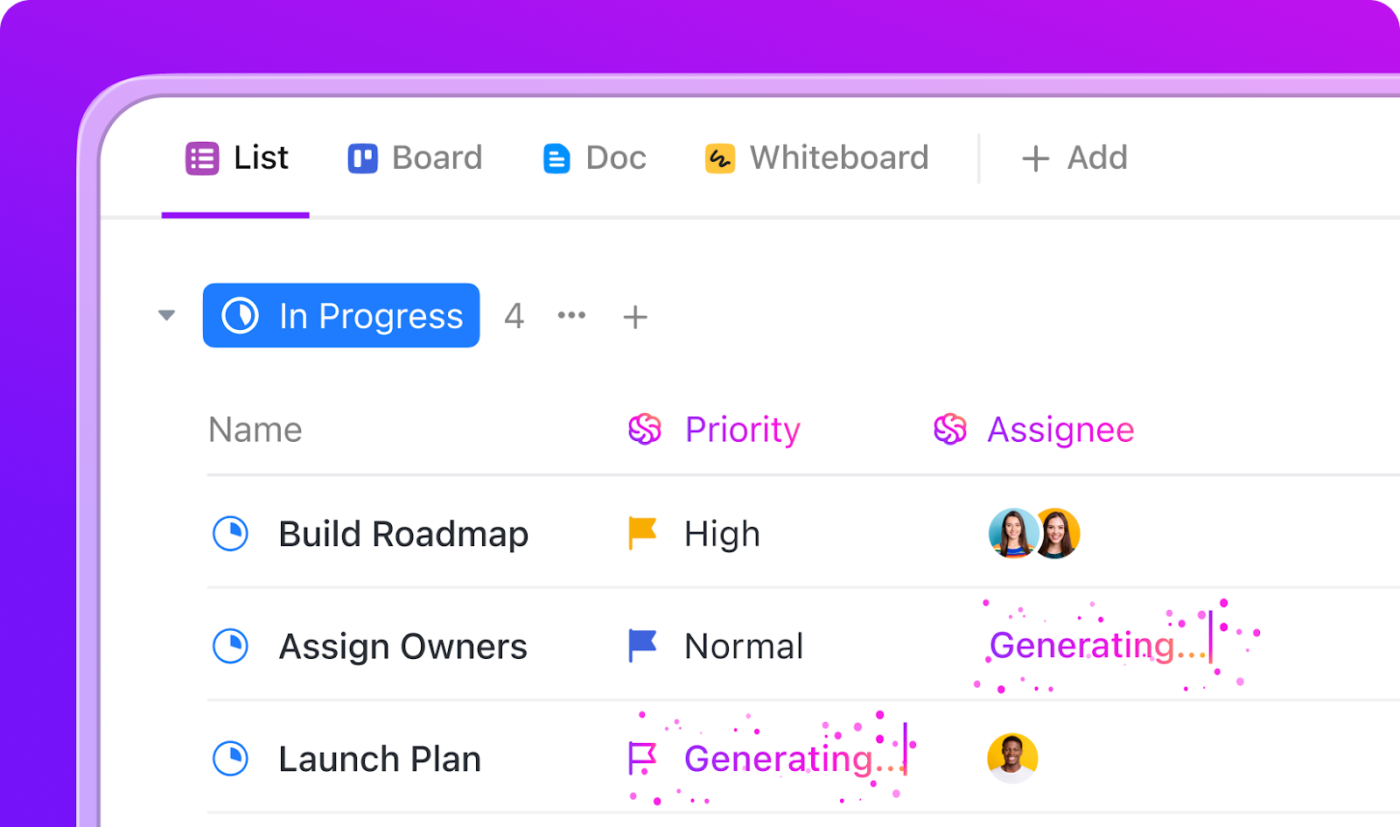
Quando i team del supporto o operativi gestiscono decine (o centinaia) di ticket al giorno, anche piccole azioni come l'assegnazione di attività, l'aggiornamento dello stato o la notifica ai colleghi possono diventare una perdita di tempo.
Per cominciare, ClickUp dispone di un assistente AI integrato, ClickUp Brain, che potenzia i flussi di lavoro di ticketing. Oltre a visualizzare i dettagli dei ticket o a riepilogare/riassumere le conversazioni, ClickUp Brain funge da problem solver basato sull'intelligenza artificiale per il tuo team.
Può aiutarti a correggere i frammenti di codice di base condivisi nei ticket, a rivedere i requisiti o le richieste dei clienti per maggiore chiarezza e persino ad assistere il tuo team nella stesura di risposte professionali via email, direttamente all'interno del tuo flusso di lavoro. Hai bisogno di individuare le tendenze nelle richieste di assistenza, rispondere a domande su un ticket o recuperare rapidamente il contesto chiave da attività e documenti? ClickUp Brain fa tutto questo, così il tuo team può risolvere i problemi più rapidamente, comunicare in modo più chiaro e rimanere concentrato su ciò che conta di più.
Inoltre, le automazioni e gli agenti IA di ClickUp eliminano gli attriti operativi. Queste funzionalità di automazione funzionano attraverso la connessione di tre elementi chiave: trigger, condizioni e azioni.
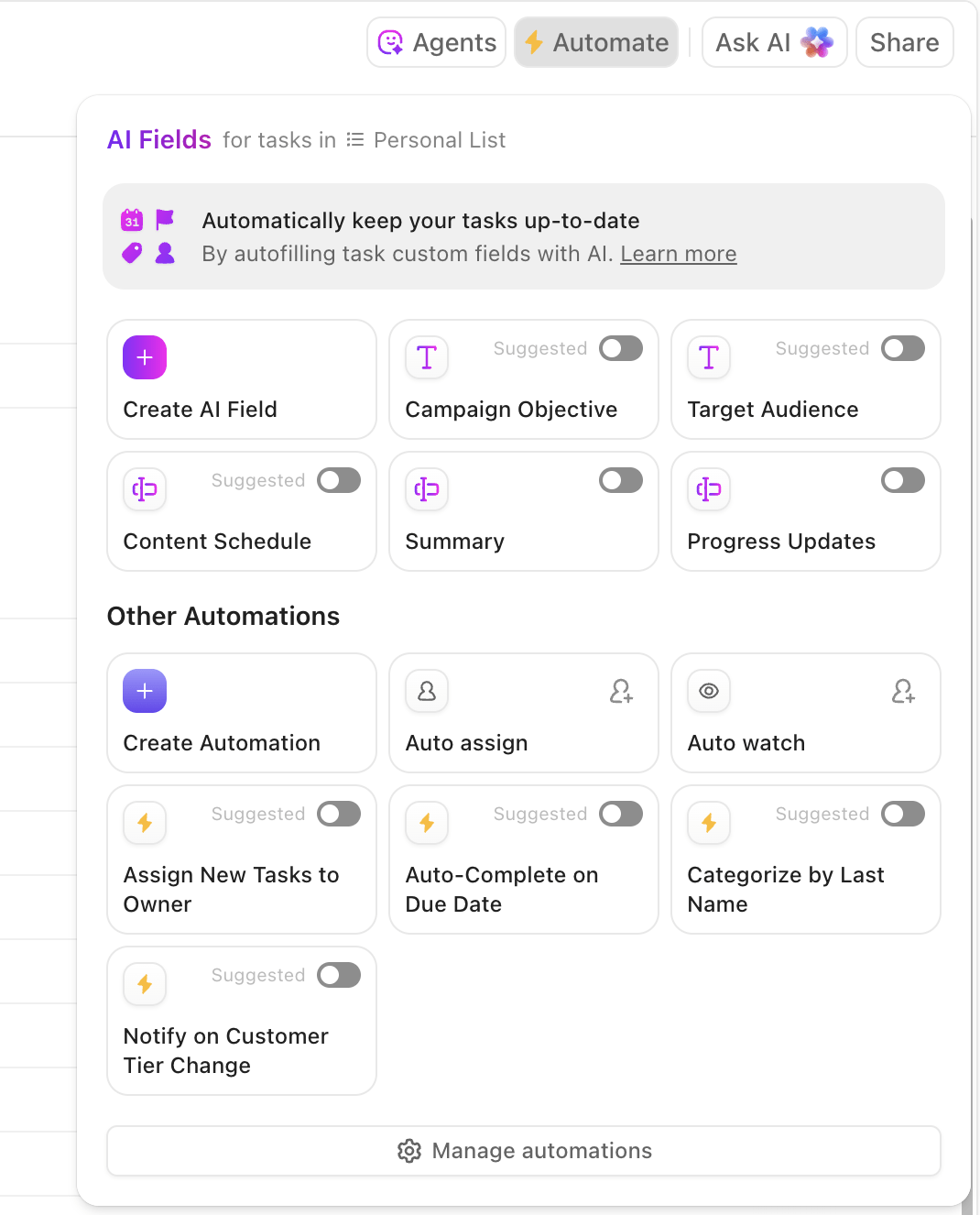
⏯️ Inizia in pochi minuti:
- Vai allo spazio, alla cartella o all'elenco in cui desideri l'automazione.
- Nell'angolo in alto a destra, clicca su Automate. Seleziona Manage automazioni.
- Clicca su Aggiungi automazione
- Scegli un Trigger (ad esempio, ticket inviato, campo personalizzato aggiornato o stato modificato)
- Aggiungi Condizioni opzionali (disponibili nel piano Business+)
- Scegli un'azione (ad esempio, inviare una notifica, impostare una priorità, modificare lo stato)
- Filtra per attività/attività secondaria e fonte di creazione (moduli, API, utenti, ecc.).
- Salva e gestisci le tue automazioni dalla stessa finestra modale.
Oppure puoi chiedere a un agente di eseguire il flusso di lavoro per te. Guarda qui:
Puoi iniziare a creare flussi di lavoro che gestiscono per te le parti più comuni e ripetitive dei processi di gestione dei ticket.
Esempio, puoi scegliere tra le seguenti opzioni di automazione:
- Automazione dell'assegnazione dei ticket in base a campi quali categoria, tipo di problema o risposte al modulo. Se un ticket è contrassegnato come "Assistenza tecnica", puoi impostarlo in modo che venga inviato direttamente al tuo tecnico dell'assistenza o al responsabile del team.
- Imposta le priorità nel momento in cui arriva un ticket. Utilizza campi personalizzati come "Urgenza" o parole chiave nelle risposte ai moduli per contrassegnare automaticamente i ticket come priorità Alta, Media o Bassa. Questo aiuta il tuo team del supporto clienti a concentrarsi subito su ciò che conta di più.
- Attiva le notifiche trigger per tenere tutti aggiornati. Se viene inviato un ticket ad alta priorità, puoi avvisare immediatamente la persona o il team giusto tramite email, commento nell'app o messaggio Slack.
Immagina di non dover più cercare tra infiniti dettagli dei ticket o rincorrere gli ultimi aggiornamenti: i campi AI in ClickUp fanno il lavoro pesante al posto tuo. Con una sola occhiata, ottieni riepiloghi istantanei, aggiornamenti in tempo reale sui progressi e persino un elenco di elementi da fare estratto direttamente da ogni ticket. Hai bisogno di tradurre un ticket o di ordinare rapidamente i problemi per tipo o urgenza? Anche questo è gestito dai campi AI, che facilitano la definizione delle priorità e l'inoltro dei ticket alle persone giuste.
4. Gestione e risoluzione dei ticket
Mentre le automazioni gestiscono l'assegnazione automatica dei ticket in base alle tue regole, puoi sempre assegnarli manualmente utilizzando attività di ClickUp ai membri del team con un maggiore controllo. Il campo Assignees all'interno di ogni attività ti consente di assegnare una o più persone, ideale per la collaborazione o il trasferimento delle responsabilità.
Puoi anche impostare date di scadenza chiare per le attività, in modo da garantire la visibilità delle scadenze o delegare per garantire che il tuo team non perda importanti follow-up. Per i ticket più complessi, le attività di ClickUp ti consentono di creare attività secondarie o liste di controllo.
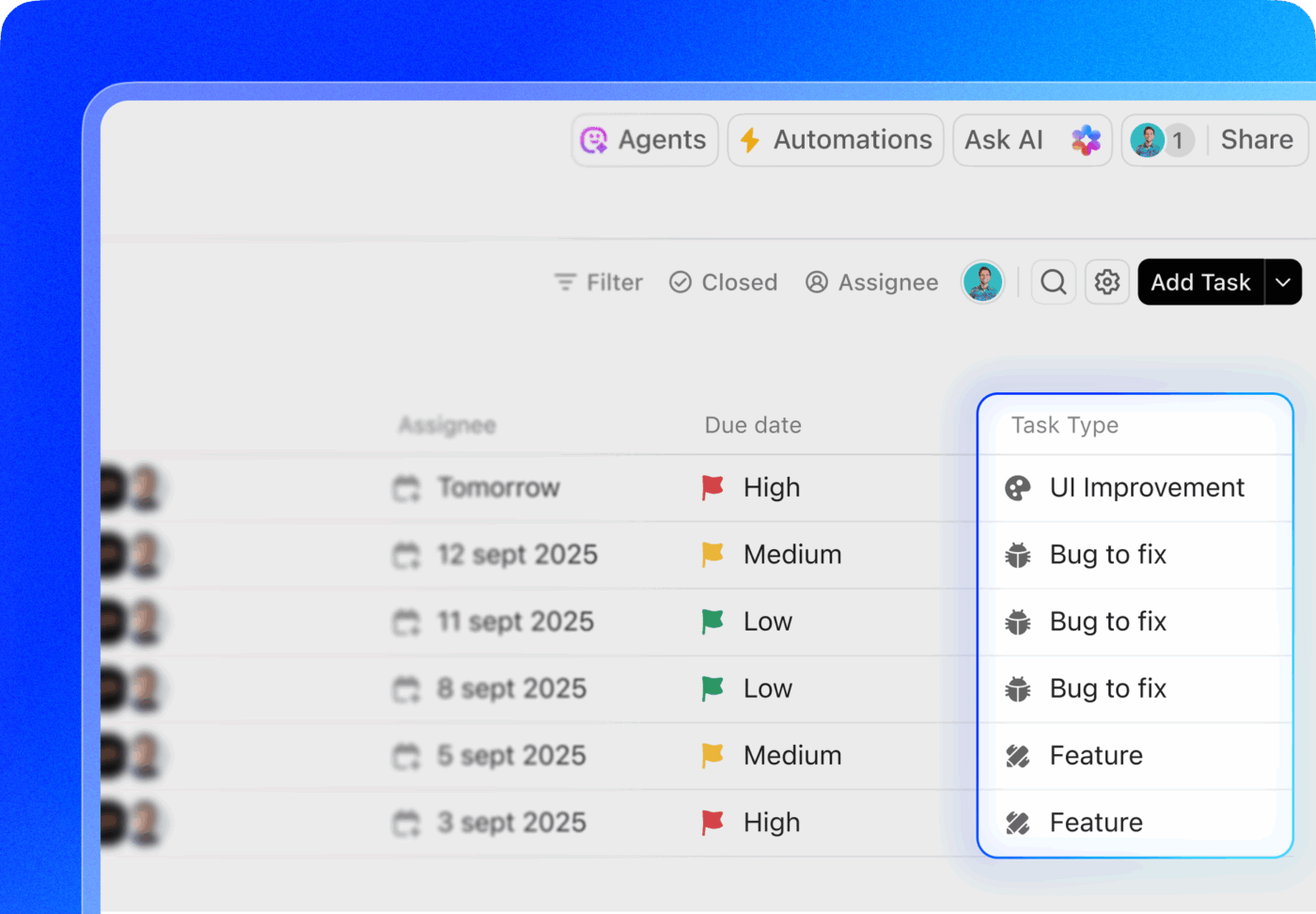
🎯 Esempio: se un ticket riguarda la risoluzione di un bug software che richiede l'intervento sia di uno sviluppatore che di un tester QA, puoi assegnare l'attività a entrambi i membri del team. Imposta una data di scadenza, ad esempio il 30 giugno, per la segnalazione del bug. Aggiungi una lista di controllo con passaggi come "Identifica il bug", "Sviluppa la correzione" e "Testa la soluzione" per assicurarti di aver coperto tutte le attività critiche.
Quindi, con gli stati personalizzati delle attività di ClickUp, puoi definire ogni fase del percorso di un ticket, in modo che sia sempre chiaro cosa sta succedendo e chi ne è responsabile.
Un flusso di stato comune potrebbe essere simile al seguente:
- Novità: è stato appena inviato un ticket tramite il modulo.
- In corso: il ticket è attualmente in fase di elaborazione da parte di un membro del team.
- In attesa del cliente: stai aspettando una risposta o ulteriori informazioni dal cliente.
- Chiuso: il problema è stato risolto e il ticket è stato completato.
Puoi creare e personalizzare gli stati a livello di spazio, cartella o elenco, in modo che diversi team (ad esempio, IT, supporto clienti, fatturazione) possano eseguire i propri flussi di lavoro all'interno dello stesso spazio di lavoro.
Quando devi modificare l'ordine, basta trascinare e rilasciare utilizzando le maniglie a sinistra per spostare gli stati verso l'alto o verso il basso e ottimizzare il flusso dei ticket in base alle esigenze.
💡 Suggerimento professionale: utilizza la vista Bacheca di ClickUp per ottenere una visione chiara e intuitiva dello stato dei tuoi ticket. In questo modo potrai vedere rapidamente quali ticket sono nuovi, in corso, in attesa di risposta da parte del cliente o chiusi, e spostarli facilmente da una fase all'altra trascinando le schede tra le colonne. È un modo semplice per mantenere allineato il tuo team del supporto e individuare i colli di bottiglia prima che diventino critici.
Grazie agli strumenti e alle funzionalità di collaborazione di ClickUp, il tuo team può comunicare direttamente all'interno di ogni ticket e mantenere le conversazioni organizzate e facili da seguire.
- Commenti: utilizza i commenti di ClickUp Assign all'interno dei ticket per registrare i passaggi di risoluzione dei problemi, confermare le soluzioni o coordinare le azioni successive. In questo modo tutte le conversazioni rimangono legate al problema specifico, creando una cronologia completa di facile consultazione.
- Allegati: carica screenshot, registri degli errori, registrazioni e altri file di supporto direttamente nel ticket per fornire al tuo team tutto ciò di cui ha bisogno per risolvere il problema.
- @Menzioni: tagga i tuoi colleghi quando è necessario il loro contributo su un ticket, che si tratti di segnalare un problema tecnico o di coordinarsi con la fatturazione. Riceveranno una notifica immediata e potranno intervenire direttamente nel contesto.
⏩ Suggerimento rapido: per aggiornamenti in tempo reale e discussioni al di fuori delle singole attività, utilizza ClickUp Chat. È perfetto per esaminare le richieste in arrivo, discutere problemi complessi e concordare le priorità senza dover ricorrere a Slack o alle e-mail.
Inoltre, è importante che il sistema di ticketing abbia le risorse giuste per consentire a chiunque di risolvere i problemi di supporto. Ad esempio, potresti collegare il documento ClickUp corretto direttamente alla nuova attività utilizzando la funzionalità Relazioni.
Apri il ticket, vai alla sezione Relazioni sulla destra, clicca sul + e seleziona Doc. Da lì, puoi collegare qualsiasi documento ClickUp esistente, come una guida alla risoluzione dei problemi, una FAQ o un documento sui processi interni.
È un modo semplice per evitare lo scorrimento e aiutare il tuo team ad accedere direttamente alle informazioni di cui ha bisogno.
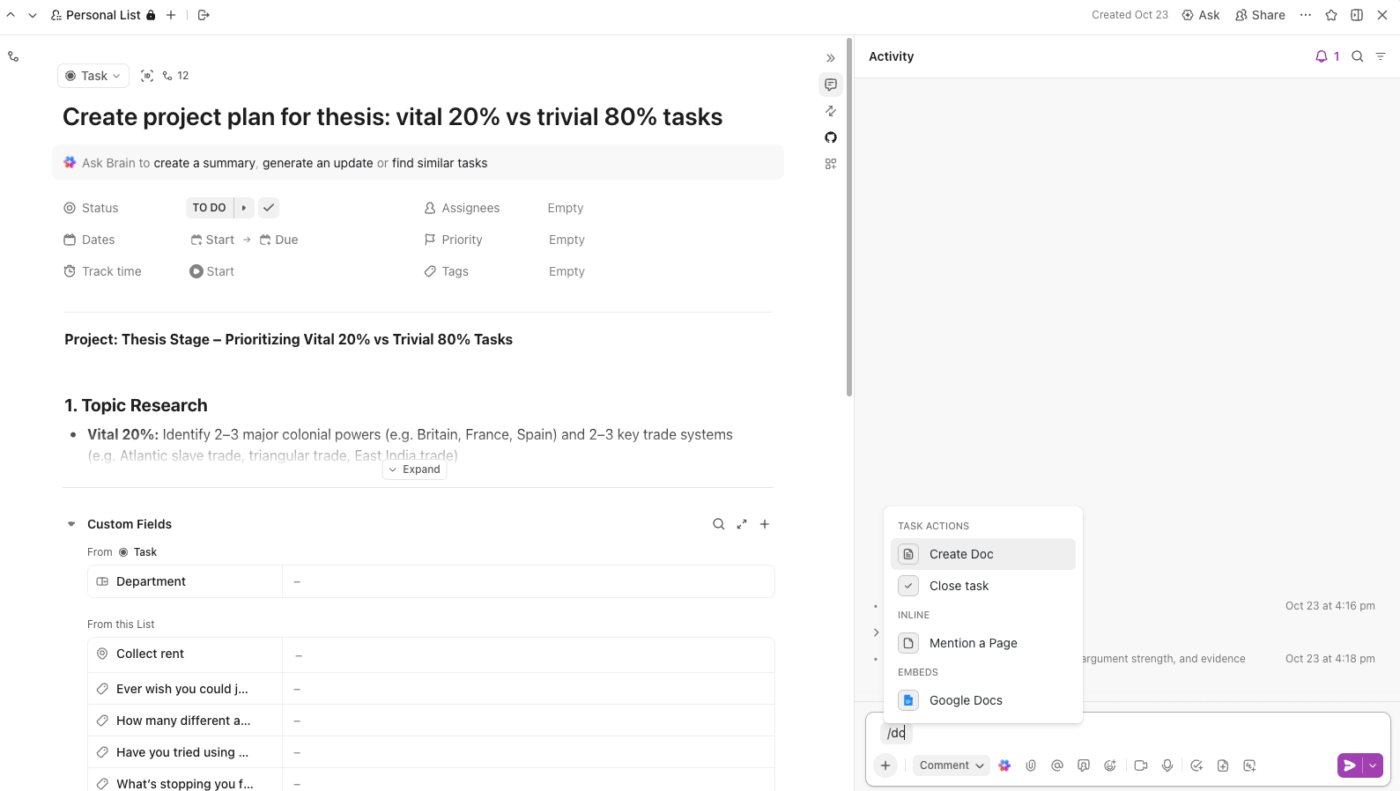
💡 Suggerimento professionale: dopo aver risolto un ticket, dedica un minuto ad aggiornare o a collegare il documento correlato con eventuali nuovi dettagli che hai scoperto. In questo modo, la prossima volta che si presenterà un problema simile, il tuo team non dovrà partire da zero. Nel tempo, questo si trasformerà in un sistema di gestione delle conoscenze più utile senza alcuno lavoro richiesto aggiuntivo.
5. Reportistica e analisi
Infine, hai bisogno di dati chiari e utilizzabili per comprendere e monitorare le prestazioni del tuo team del supporto. Con i dashboard di ClickUp, puoi fare tutto questo in tempo reale. Ad esempio, puoi impostare una scheda Elenco attività filtrata per evidenziare i ticket di assistenza bloccati in "in corso" da oltre 48 ore.
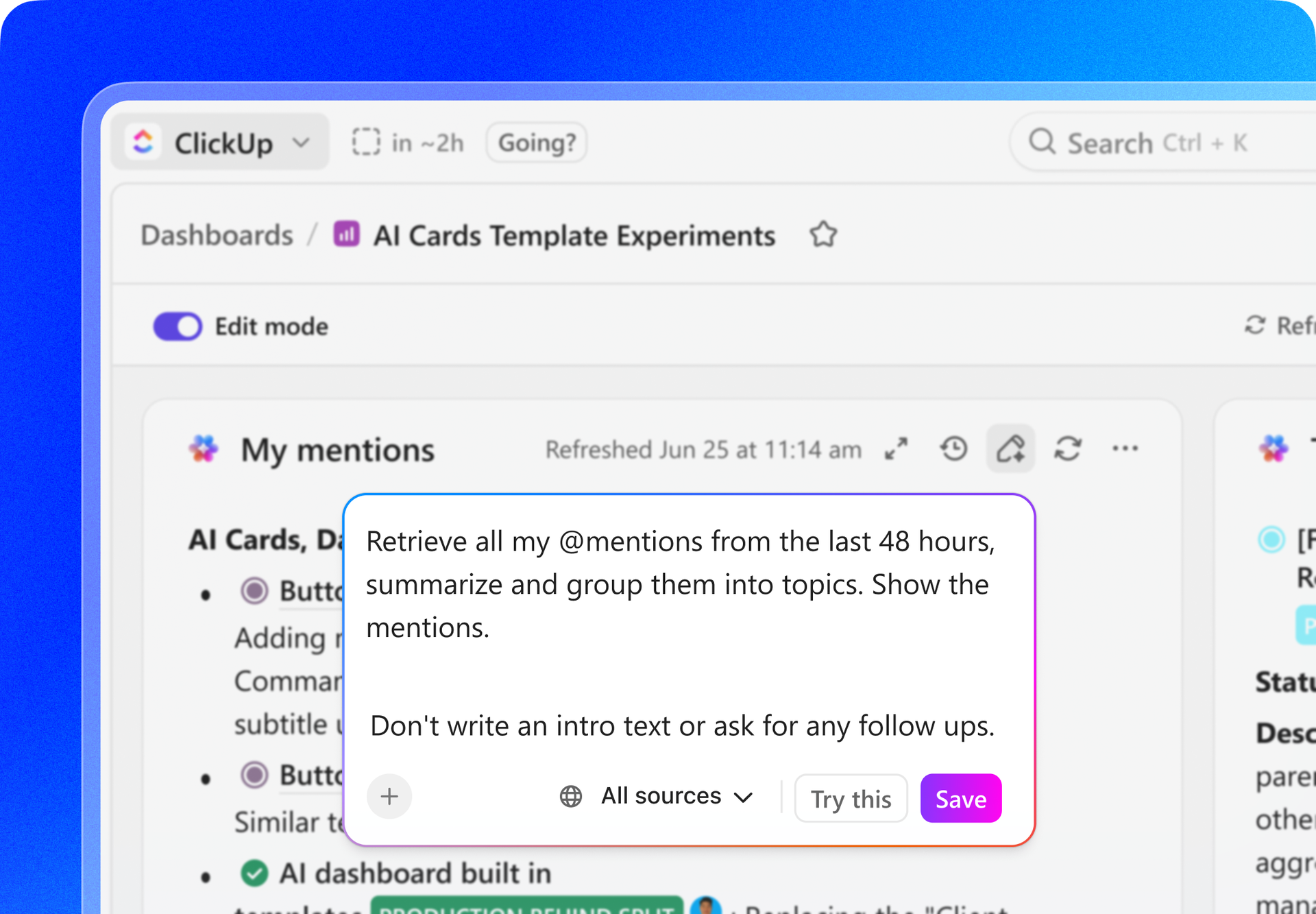
Terminato per te: schede indispensabili per la tua dashboard di ticketing
- Grafico lineare: monitora i tempi medi di risoluzione dei ticket ad alta priorità che arrivano tramite chatattare applicando filtri come Priorità = Alta e Canale = Chat.
- Grafico a barre: ottieni un chiaro confronto dei volumi dei ticket tra i principali tipi di problemi, come "Fatturazione", "Bug" e "Problemi di accesso".
- Grafico a torta: suddividi i tuoi ticket in base al livello di priorità, al canale di supporto o allo stato di escalation per una rapida panoramica.
- Scheda numerica: evidenzia metriche critiche come il numero di schede delle attività chiuse per mostrare il totale dei ticket risolti questa settimana.
- Scheda di monitoraggio del tempo: monitora il tempo che gli agenti dedicano ai ticket, ordinati per individuo o categoria di ticket.
Niente di tutto questo funziona senza campi personalizzati adeguati. Aggiungendo dettagli ai ticket di supporto con campi personalizzati come Causa principale (elenco a discesa), Livello di escalation (etichetta) e SLA prima risposta (data), crei la struttura che alimenta queste informazioni.
Una volta configurato il tuo dashboard, potrai rispondere a domande fondamentali come:
- Quale agente sta gestendo il maggior numero di "problemi di accesso" segnalati?
- Quanti ticket relativi a 'Pagamento non riuscito' non hanno rispettato lo SLA la scorsa settimana?
🛠️ Esempio reale di ClickUp come sistema di ticketing da scrivania
Made In Cookware è un marchio DTC in rapida crescita che fornisce pentole di livello professionale agli chef casalinghi. Con l'aumento della domanda, è aumentato anche il volume dei ticket di supporto e gli strumenti esistenti non riuscivano a stare al passo.
Le sfide includevano il sovraccarico di strumenti, flussi di lavoro frammentati e team interdipartimentali che faticavano a rimanere allineati.
Utilizzavamo Airtable, Monday, Trello, Notion... era un disastro. Niente funzionava.
Utilizzavamo Airtable, Monday, Trello, Notion... era un disastro. Niente funzionava.
Riconoscendo la necessità di una piattaforma centralizzata per semplificare le operazioni, Kris ha scelto ClickUp per trasformare il modo in cui Made In Cookware svolgeva il suo lavoro tra i team.
ClickUp funzionalità/funzione che ti hanno aiutato:
- Moduli + automazioni: crea un sistema di ticketing strutturato per gestire in modo efficiente le richieste IT.
- Collaborazione tra team: i team di marketing, prodotto e altri team ora taggano e collaborano direttamente in ClickUp.
- Flussi di lavoro personalizzati: la flessibilità di ClickUp consente a Kris di progettare flussi di lavoro personalizzati per il modo in cui opera ogni team.
- ClickUp Brain + Gestione delle conoscenze: team potenziati con documenti di assistenza self-service e documentazione dei processi, riducendo il carico di lavoro dell'IT.
Dopo aver completato la valutazione di ClickUp, non volevamo davvero fare altro. Ci siamo resi conto che è fantastico e che non abbiamo bisogno di cercare altro.
Dopo aver completato la valutazione di ClickUp, non volevamo davvero fare altro. Ci siamo resi conto che è fantastico e che non abbiamo bisogno di cercare altro.
L'impatto:
- Riduzione del 20% del tempo complessivo di risoluzione dei ticket di assistenza
- Risparmio di 3-5 minuti per ogni ticket grazie a un processo di registrazione semplificato
- Adozione da parte dell'80% del team in meno di 4 mesi grazie al design flessibile e orientato all'utente.
Best practice per la gestione dei ticket in ClickUp
Ecco alcune best practice per utilizzare ClickUp come sistema di ticketing:
- Organizza con viste personalizzate: crea viste ClickUp salvate su misura per diversi team o priorità, come una vista Elenco filtrata che mostra solo i ticket urgenti o una vista Calendario che evidenzia le scadenze SLA imminenti.
- Bilancia i carichi di lavoro prima di assegnarli: utilizza la vista Carico di lavoro per analizzare il carico di lavoro attuale del tuo team prima di assegnare nuove attività di ticketing. Ti fornisce informazioni in tempo reale su chi ha raggiunto la capacità e chi può assumersi ulteriori incarichi, aiutandoti a distribuire i ticket in modo più efficace ed evitare il burnout.
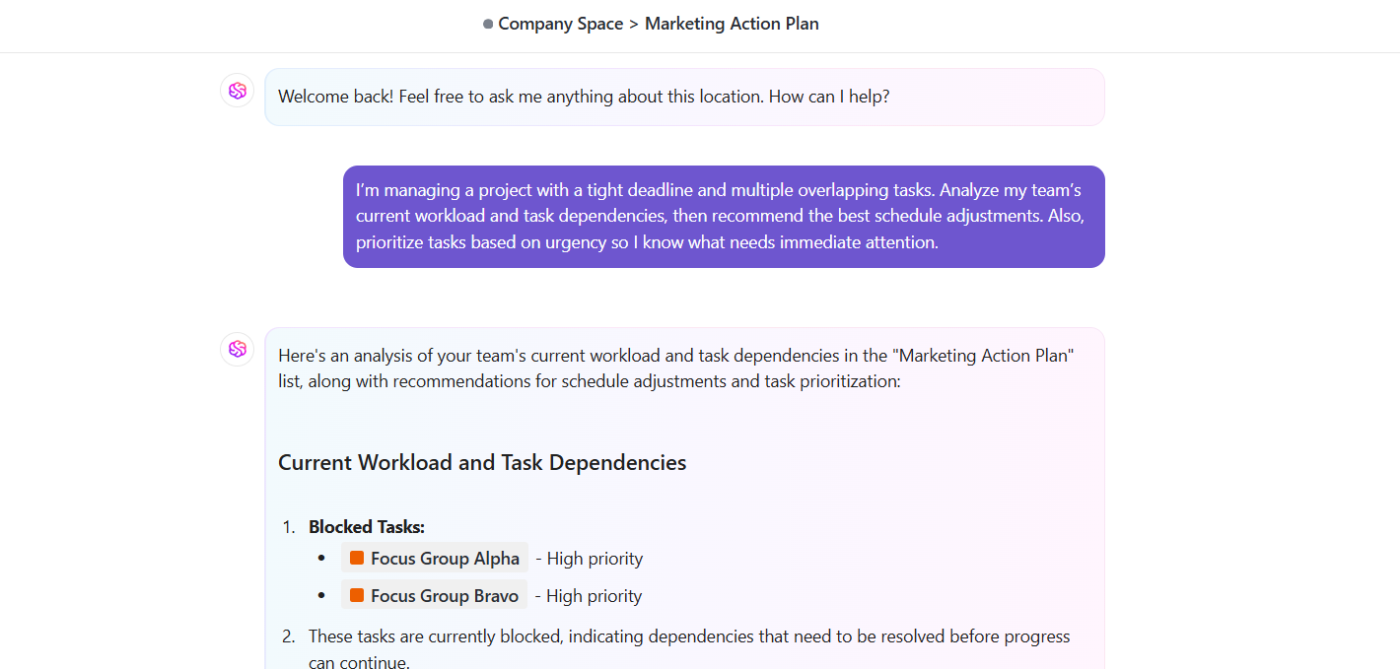
- Sfrutta i modelli gratis: utilizza i modelli gratis di ClickUp per il monitoraggio dei problemi per rendere più chiari i tuoi flussi di lavoro.
- Ottimizza i processi: quando è il momento di migliorare i flussi di lavoro di ticketing, perché continuare a utilizzare noiosi fogli di calcolo o interminabili thread di email? Con ClickUp Mind Maps e ClickUp Whiteboards, puoi riunire il tuo team per fare brainstorming e ripensare visivamente il flusso dei ticket attraverso il tuo sistema.
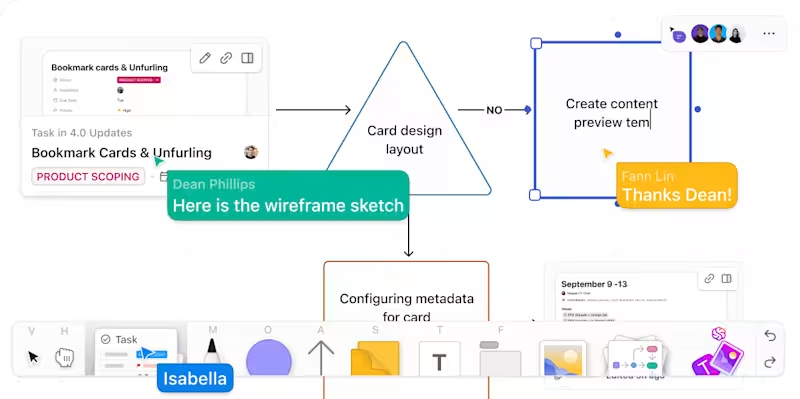
📚 Per saperne di più: Come migliorare l'esperienza delle persone per migliorare la cultura del tuo ambiente di lavoro
Esempi e casi d'uso del sistema di ticketing ClickUp
La flessibilità di ClickUp consente ai team di creare sistemi di ticketing sia semplici che sofisticati senza bisogno di strumenti di terze parti. Ecco come i team possono utilizzare ClickUp per risolvere sfide reali e ottimizzare la fornitura dei servizi:
1. Help desk IT
Problema: supponiamo che il laptop del responsabile del project management smetta di funzionare due giorni prima di una revisione critica.
Invece di inviare thread di email al team IT o contattarlo tramite Slack, puoi utilizzare ClickUp per i team IT per raccogliere, smistare e risolvere i ticket di supporto in modo centralizzato.
Ecco come ClickUp può aiutarti:
- I dipendenti possono inviare la segnalazione tramite il modulo ClickUp, che dispone di campi dedicati per il tipo di dispositivo, la descrizione del problema, il livello di urgenza e la posizione.
- L'attività viene automaticamente classificata come priorità alta e assegnata al tecnico di turno.
- ClickUp invia una notifica al tecnico e fornisce al richiedente un tempo di risposta stimato.
- Se si tratta di un problema ricorrente, come i guasti alla batteria di un modello specifico di laptop, l'attività viene contrassegnata per il monitoraggio delle tendenze e per future azioni preventive.
2. Richieste HR
Problema: dall'inserimento dei nuovi assunti alla gestione di rapide domande sulle politiche aziendali, il team delle risorse umane si occupa di una dozzina di cose contemporaneamente.
ClickUp, come sistema di ticketing per le risorse umane, semplifica i flussi di lavoro relativi alla gestione dei dipendenti.
Ecco come fare:
- Utilizza i moduli per raccogliere le richieste in modo strutturato
- Crea flussi di lavoro specifici per le risorse umane per l'onboarding, l'offboarding o le modifiche alle politiche, utilizzando modelli che assegnano automaticamente le attività.
- Collega le richieste più comuni (come "Come posso aggiornare il mio indirizzo?") ai documenti interni di ClickUp, in modo che i dipendenti possano risolvere autonomamente il problema prima di inviare un ticket.
- Crea un dashboard di condivisione in cui l'ufficio Risorse umane possa effettuare il monitoraggio di tutte le richieste aperte per categoria, urgenza o posizione.
- Imposta attività ricorrente e dipendenze per mantenere in linea con i tempi previsti processi come l'iscrizione ai benefici o le liste di controllo di uscita, senza follow-up manuali.
3. Gestione delle strutture
Problema: le richieste relative alle strutture tendono a presentarsi nei momenti meno opportuni. Qualcosa si rompe, qualcosa perde o semplicemente qualcosa non funziona come dovrebbe.
ClickUp offre ai team di facility management gli strumenti per gestire tutto, dai ticket di manutenzione alle attività ricorrenti relative agli edifici, in un unico luogo organizzato.
Ecco come fare:
- Usa le lavagne online per mappare piani o le prossime riconfigurazioni degli uffici e trasforma quelle immagini in attività concrete.
- Crea un sistema di raccolta moduli che alimenti elenchi separati per la manutenzione, le forniture, i fornitori o la pianificazione degli spazi.
- Imposta stati personalizzati come "Segnalato", "Pianificato", "In corso" e "Confermato dal fornitore" per un monitoraggio più chiaro in ogni fase.
- Sfrutta le visualizzazioni Calendario e vista Gantt per gestire gli appuntamenti dei fornitori che si sovrappongono, i programmi di pulizia approfondita o i traslochi.
- Crea un hub Doc per archiviare in un unico posto le informazioni di contatto dei fornitori, i contratti di servizio e i protocolli di emergenza.
4. Supporto clienti
Problema: oggi il supporto clienti consiste principalmente nel monitoraggio dei bug, rispondere alle domande "come faccio a...", individuare gli ostacoli e far sentire ogni cliente ascoltato e valorizzato.
ClickUp è adatto a team come questi, che ricoprono più ruoli e hanno bisogno di un sistema sufficientemente flessibile da stare al passo con il loro modo di lavorare.
Ecco come i team del supporto utilizzano ClickUp come sistema di ticketing per l'help desk:
- Usa i commenti assegnati per delegare specifici passaggi successivi all'interno di un'attività di supporto senza creare attività secondarie aggiuntive per project management.
- Configura dashboard filtrate che mostrano solo i problemi aperti per livello di clientela, area di prodotto o chi è in attesa di una risposta.
- Integra strumenti come Intercom o HubSpot utilizzando integrazioni native e di terze parti, in modo che le richieste possano trasformarsi automaticamente in attività.
- Fai il monitoraggio della qualità delle risposte interne con una lista di controllo per il controllo qualità o chiedi a ClickUp Brain una revisione del tono, soprattutto per le escalation delicate.
- Registra i bug segnalati dai clienti con ClickUp Time Tracker per vedere quanto tempo occorre effettivamente per risolverli, quindi utilizza questi dati per migliorare il servizio.
5. Team legali e di conformità
Problema: i team legali gestiscono diversi tipi di richieste, come accordi di non divulgazione, revisioni contrattuali, approvazioni di politiche o revisioni della privacy. Questi ticket spesso coinvolgono più parti interessate, sequenze delicate e documenti che devono passare attraverso le mani giuste in modo corretto.
Come i team legali lavorano in modo intelligente all'interno di ClickUp:
- Crea spazi privati per mantenere separate le attività legali sensibili, ma comunque accessibili alle parti chiave per la collaborazione.
- Utilizza autorizzazioni personalizzate a livello di attività per consentire l'inserimento di commenti o il caricamento di documenti senza esporre la cronologia completa delle richieste.
- Organizza i documenti come pagine nidificate all'interno di ClickUp Docs, classificati per tipo di accordo, giurisdizione o reparto.
- Imposta le priorità e le dipendenze delle attività per garantire che gli elementi ad alto rischio non possano procedere fino a quando l'ufficio legale non dà il via libera.
Il sistema di ticketing dell'help desk di ClickUp ti semplifica la vita
A questo punto, speriamo che tu sia convinto a rinunciare a più strumenti per la soddisfazione dei clienti e la risoluzione dei problemi.
ClickUp può fungere sia da sistema di ticketing per l'help desk che da software di project management, una soluzione perfetta per i tuoi team IT, supporto, risorse umane, operazioni e altri.
Dalla registrazione strutturata con i moduli alle automazioni intelligenti, dai flussi di lavoro personalizzati ai report in tempo reale, ClickUp ti offre tutto ciò di cui hai bisogno per gestire in modo efficiente ticket e richieste.
Iscriviti gratis a ClickUp e inizia a utilizzarlo come sistema di ticketing per il tuo help desk.